- Тип техники
- Бренд
Просмотр инструкции МФУ (многофункционального устройства) Kyocera ECOSYS M2040dn, страница 116
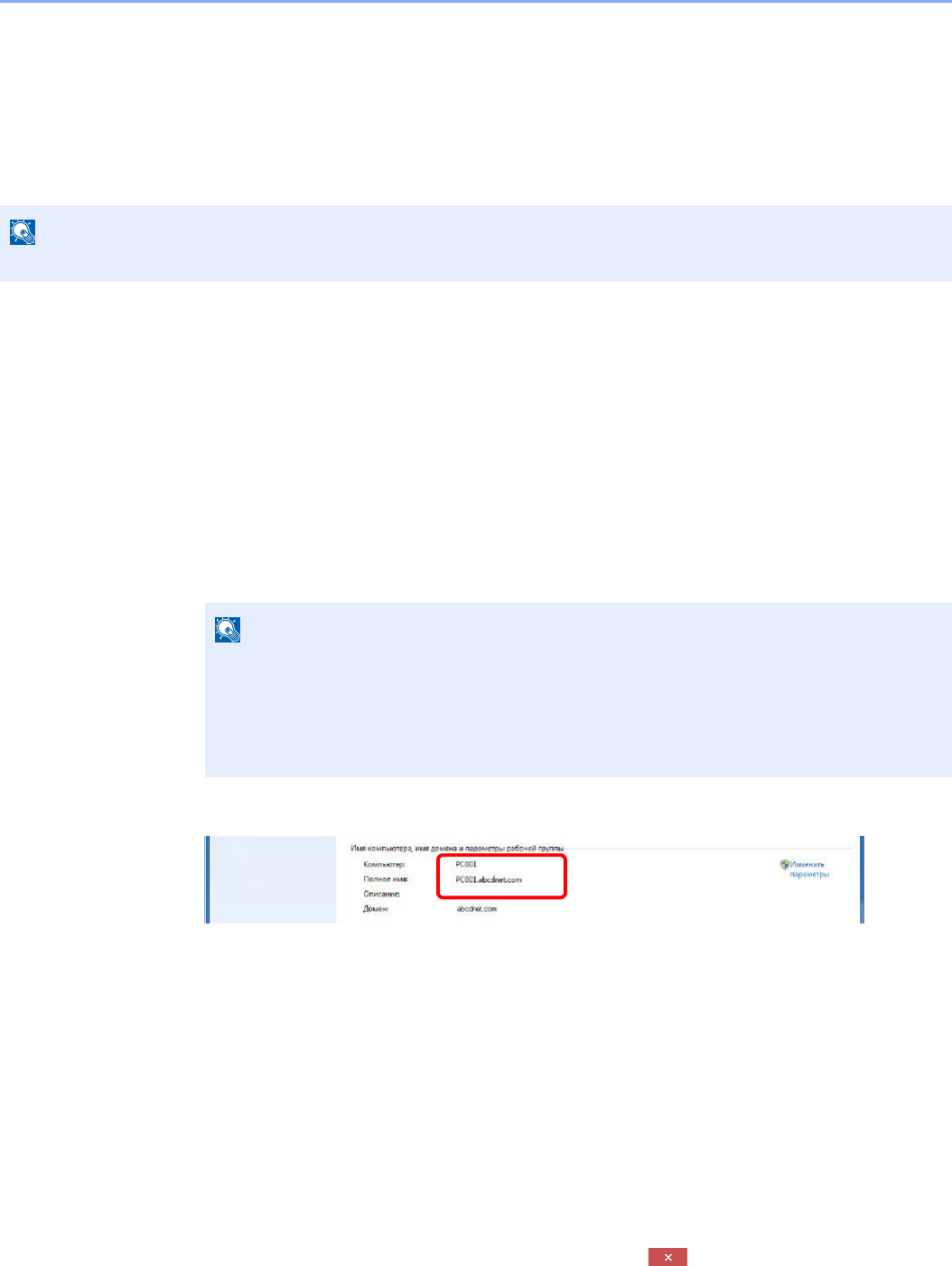
3-8
Подготовка к использованию > Подготовка к отправке документа в общую папку на ПК
Подготовка к отправке документа в общую
папку на ПК
Проверьте информацию, которую нужно ввести на аппарате, и создайте папку для получения документа на
компьютере. В следующем объяснении используются снимки экрана Windows 8.1. Сведения на экране в других
версиях Windows будут отличаться.
Создание примечания об имени компьютера и
полного имени компьютера
Проверьте имя компьютера и полное имя компьютера.
1
Откройте экран.
В Windows 8.1 правой кнопкой мыши выберите [
Компьютер
] на начальном экране, а
затем выберите [
Свойства
]. Или щелкните правой кнопкой мыши значок Windows и
выберите [
Система
].
В Windows 8 выберите на начальном экране рабочий стол, щелкните правой кнопкой
мыши [
Компьютер
] из раздела [
Библиотеки
], затем выберите [
Свойства
].
2
Проверка имени компьютера.
Проверьте имя компьютера и полное имя компьютера.
Пример вида экрана:
Компьютер: PC001
Полное имя: PC001.abcdnet.com
Windows XP:
Если полное имя компьютера не содержит точку (.), то полное имя компьютера и имя
компьютера совпадают.
Если полное имя компьютера содержит точку (.), то текстовая строка перед точкой (.) в
полном имени компьютера и есть имя компьютера.
Пример. PC001.abcdnet.com
PC001 — это компьютер.
PC001.abcdnet.com — это полное имя.
После проверки имени компьютера нажмите кнопку [
Закрыть
], чтобы закрыть
экран "
Свойства системы
".
В Windows XP после проверки имени компьютера нажмите кнопку [
Отмена
], чтобы
закрыть экран "
Свойства системы
".
ПРИМЕЧАНИЕ
Выполните вход в систему Windows с использованием учетной записи администратора.
ПРИМЕЧАНИЕ
В Windows XP правой кнопкой мыши щелкните [
Мой компьютер
] и выберите
[
Свойства
]. Отобразится диалоговое окно [
Свойства системы
]. В открывшемся окне
выберите вкладку [
Имя компьютера
].
В Windows 7 нажмите [
Пуск
], выберите [
Компьютер
], а затем [
Свойства системы
].
В Windows 10 правой кнопкой мыши щелкните кнопку [
Пуск
] и выберите [
Система
].
Ваш отзыв будет первым
Вопросы пользователей
Поиск:
по производителю
по типу техники
по модели
Сортировать:
по дате


c ответами



Гость
06 октября 2020, Омск
Здравствуйте! Как в настройках порменять подачу бумаги (некогда читать всю инструкцию)

Владимир
25 июня 2020, Нижний Новгород
Не удается настроить принтер для работы в сети. Пинг на сетевой адрес проходит, но при попытке добавить принтер в Win10 аппарат не виден в списке доступных принтеров. В чем может быть причина?

Гость
22 августа 2019, Екатеринбург
Новый мфу печатает при копировании пол страницы ( масштаб установлен)





 0
0